在Windows 7/Windows 8/Windows 10下安装CPC后往往会出现各种各样的问题,其中一个是“对C:\Program Files\update\config.xml的访问被拒绝”的问题,该问题在我之前写的《Windows 7/Windows 8/Windows 10下安装CPC后出现错误的解决办法》一文中已经介绍了解决方法。但是在解决该问题后,部分电脑还会在每次开机时弹出“用户账户控制”的窗口,询问是否允许updateSipo.exe对你的设备进行更改(参见下图:你要允许来自未知发布者的此应用对你的设备进行更改吗?)。虽然点击是就可以继续使用,但每次开机都弹出还是很烦人的。下面就讲一下怎么样不再每次开机后出现恼人的弹窗。
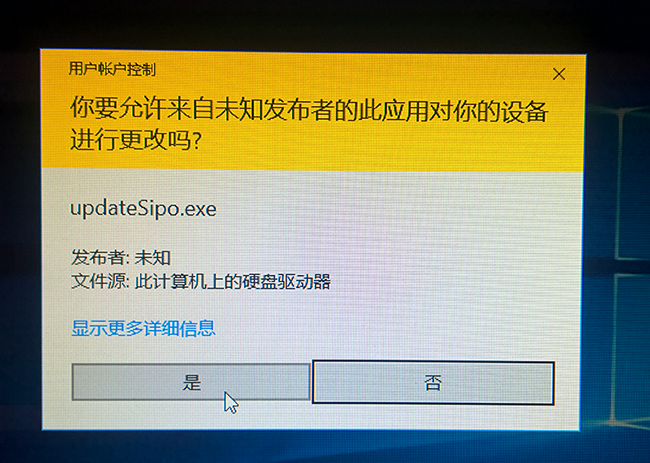
首先找到updateSipo.exe文件,32位操作系统是在C:\Program Files\update下,64位操作系统是在C:\Program Files (X86)\update下。右击updateSipo.exe,选择属性,在弹出的窗口中切换到“兼容性”选项卡,在下面“以管理员身份运行此程序”前的方框里打上勾,点击确定。如下图(点击图片可放大):
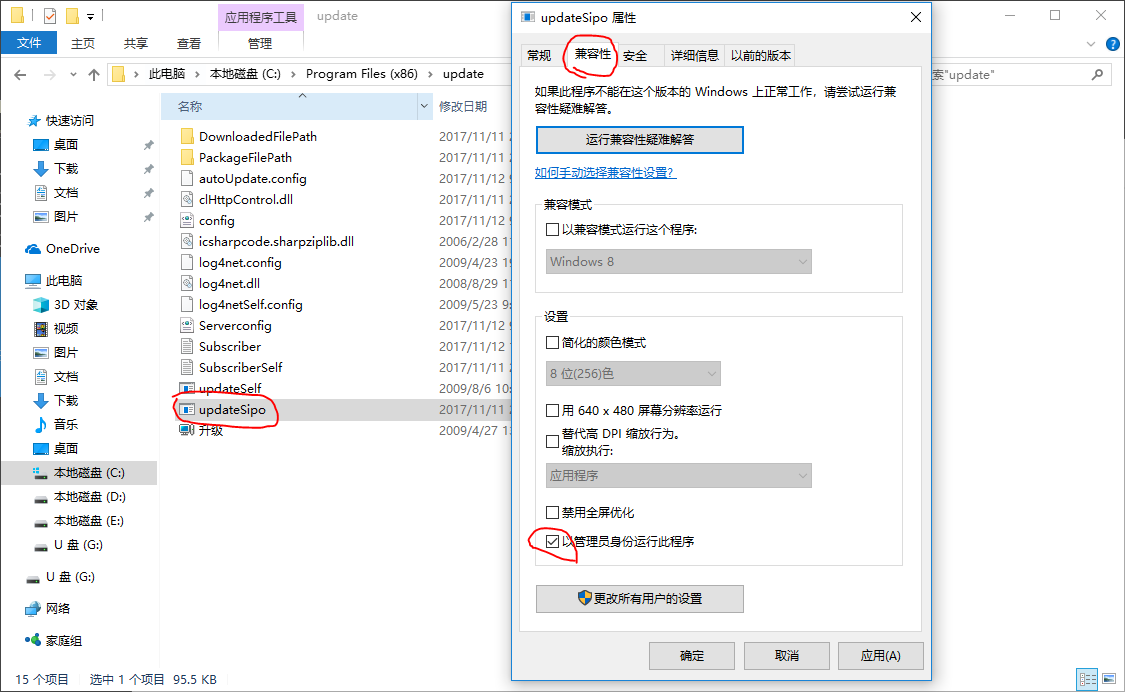
点击开始菜单(如果是Windows 10则右击开始菜单),选择“运行”,在运行框中输入“regedit”并回车,如下图:
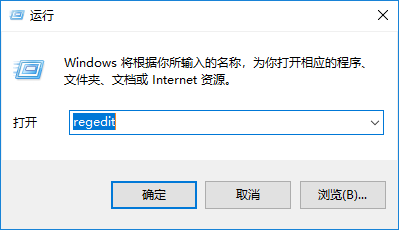
当出现询问是否允许此应用对你的设备进行更改时,选择“是”,打开注册表编辑器。在注册编辑器的左侧依次展开\HKEY_CURRENT_USER\Software\Microsoft\Windows NT\CurrentVersion\AppCompatFlags\Layers,然后在右则找到含有updateSipo.exe的项目,右击该项目,选择“修改”,在弹出的对话框中,将“数值数据”修改为“RunAslnvoker”,点击确定。如下图(点击图片可放大):
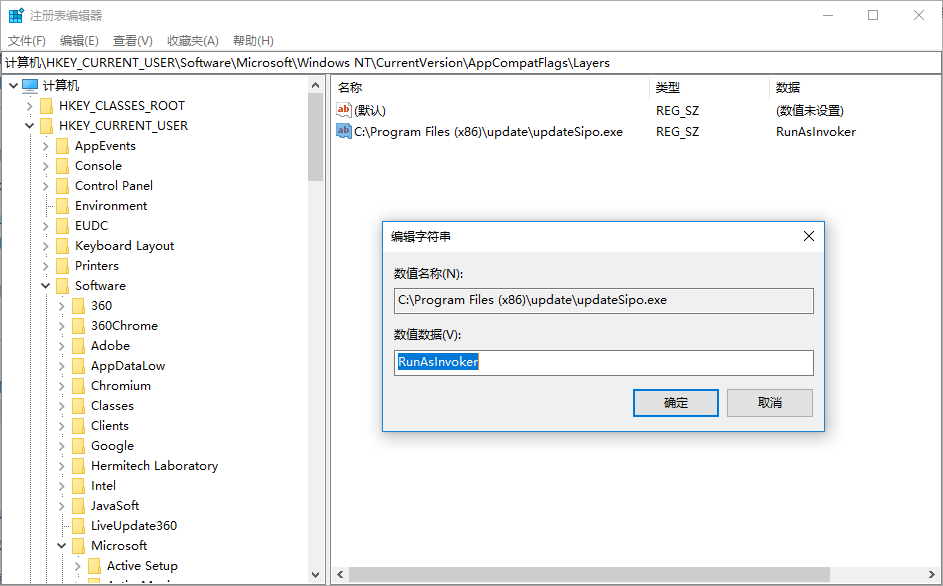
关闭注册表编辑器。好了,重启计算机试试,看看还会不会出弹那个对话框。
用同样的方法也可以解决每次运行CPC程序时弹出“用户账户控制”对话框的问题。当然,对于运行其他程序时弹出“用户账户控制”对话框的问题本方法同样适用。
为了方便电脑小白,我制作了注册表文件。点此下载我制作好的注册表文件,解压后双击运行,当弹出是否允许导入注册表时选择是,如果提示导入成功即可。
如果导入注册表成功后,打开CPC时仍然弹出对话框,说明你的CPC不是标准的安装路径,请找到自己电脑上的CPC程序文件(右击桌面上的CPC图标选择“打开文件所在位置”可以迅速定位到CPC程序文件),按照上面的方法自行处理。
欢迎关注的我微信公众号
专利致志搞专利——发表专利文章
北溟之鲲的生活空间——发表生活随笔

